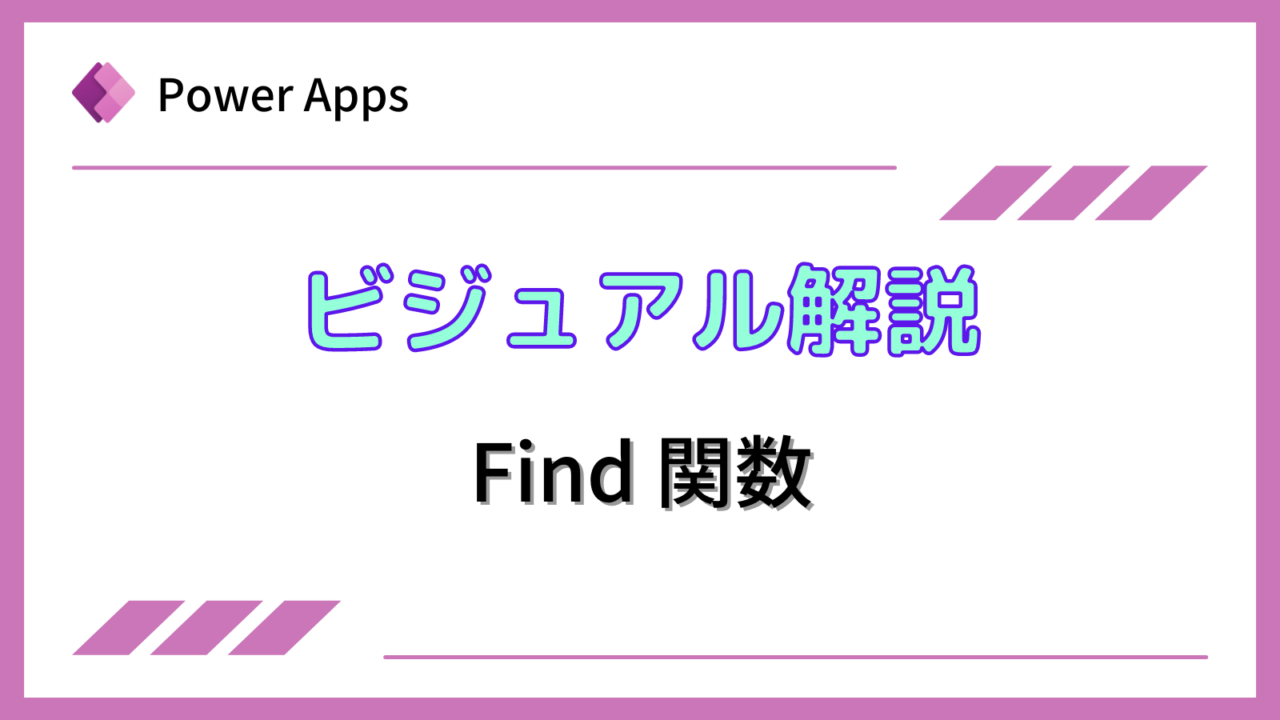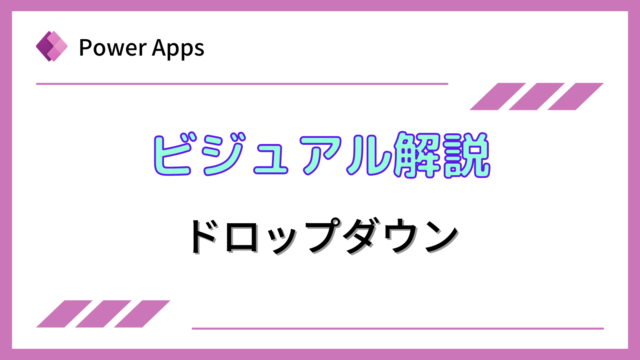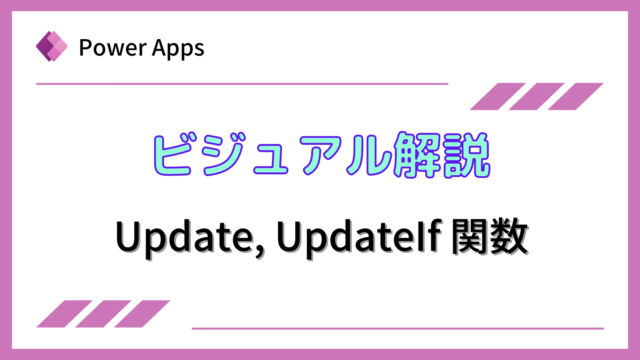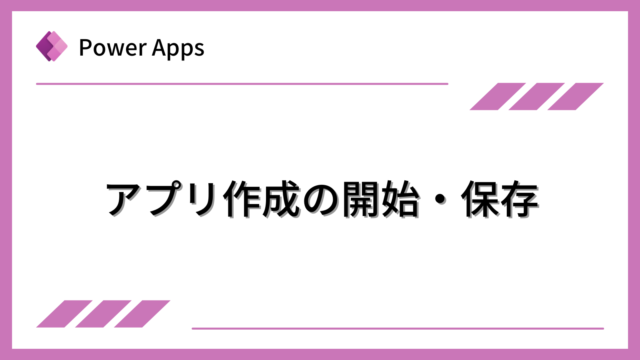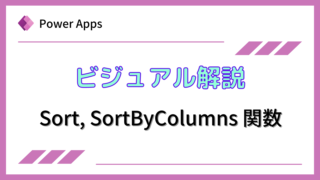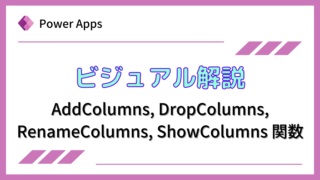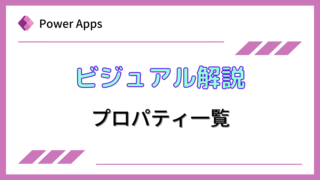このページでは、探したい文字が何文字目にあるかを返すFind関数を説明します。
Power Appsを体系的に学習したい方は、下記もご覧ください。
匿名で投稿できる目安箱アプリについて知りたい方は、下記もご覧ください。
Teamsを利用して組織内のコミュニケーションを強化したい方は下記もご覧ください。
・【事例付き】Teamsを活用したマネジメントTIPS集
・【マネージャー向け】Teamsアプリを活用した「誰が何を知っているか」の集約・共有 事例集
・【Teamsアプリ活用事例集】メンター制度を置き換えて新人・異動者の育成を効率化する方法
・【問い合わせ管理でお困りの方向け】問い合わせ対応・ナレッジ蓄積へのTeams活用事例集
・【マネジメント・業務把握にお困りの方向け】マネジメント・報告業務へのTeams活用事例集
・【Teamsアプリを活用事例集】週報を自動で収集しサマリー&フィードバックする方法とは
Find関数の説明
Find関数は、探したい文字が何文字目にあるかを返す関数です。
大文字小文字は区別されます。区別したくない場合はLower関数で小文字に統一した上で検索するなどを行います。
構文
Find( 検索する文字列, 検索対象文字列 [, 開始位置 ] )
検索する文字列には、検索したい文字列を入れます。
検索対象文字列には、検索の対象となる文字列を入れます。
開始位置には、何文字目から検索するかを指定できます。省略した場合は先頭か検索します。
使用例
テキストラベルのTextプロパティに下記を入れます。
abcdefgという文字列の中からcdeという文字列を探し、何文字目かを返すという例です。
|
1 |
Find("cde","abcdefg") |
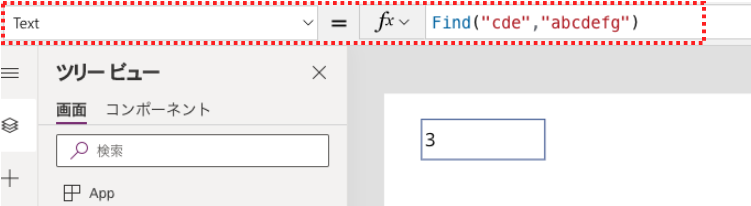
上記のように、cdeは3文字目にありますので、3と表示されます。
まとめ
このページでは、探したい文字が何文字目にあるかを返すFind関数を説明しました。ExcelのFind関数と一緒ですね。
Power Appsを学びたい方は、下記のおすすめ学習方法もご覧ください。
匿名で投稿できる目安箱アプリについて知りたい方は、下記もご覧ください。
Teamsを利用して組織内のコミュニケーションを強化したい方は下記もご覧ください。
・【事例付き】Teamsを活用したマネジメントTIPS集
・【マネージャー向け】Teamsアプリを活用した「誰が何を知っているか」の集約・共有 事例集
・【Teamsアプリ活用事例集】メンター制度を置き換えて新人・異動者の育成を効率化する方法
・【問い合わせ管理でお困りの方向け】問い合わせ対応・ナレッジ蓄積へのTeams活用事例集
・【マネジメント・業務把握にお困りの方向け】マネジメント・報告業務へのTeams活用事例集
・【Teamsアプリを活用事例集】週報を自動で収集しサマリー&フィードバックする方法とは